아이폰에서 삭제된 LINE/라인 대화 메시지 복구하기
서론
LINE/라인은 현재 매우 인기 있는 SNS 앱 중 하나로, 무료로 전화하거나 메시지를 보낼 수 있어 전세계 이용자 수가 계속 늘어나고 있습니다.
또한 귀여운 스티커를 이용하여 친구들과 사진을 공유하는 등 즐거운 기능들을 제공하고 있습니다.
그러나 가끔은 실수로 중요한 대화나 메시지를 삭제할 수 있고, 또는 기기 변경이나 아이폰의 문제로 대화 기록을 잃을 수도 있습니다.
오늘의 글에서는 아이폰에서 라인 대화 기록을 복원하는 방법을 소개하겠습니다.
본문
1. 백업으로 아이폰에서 라인 대화/메시지 기록 복구
라인 대화 또는 메시지 기록을 삭제한 경우, 이전에 백업을 수행한 경우 라인 데이터를 성공적으로 복원할 수 있는 가능성이 높고 이를 위한 절차는 iCloud에 로그인하고 iCloud Drive를 활성화하는 것입니다.
구체적인 절차는 다음과 같고요.
1단계: 먼저 iCloud Drive를 켜고 있는지 확인합니다.
2단계: 라인 앱을 열고 설정 메뉴의 '대화/메시지'에서 '대화/메시지 백업', '지금 백업'을 탭합니다.
3단계: 백업이 완료되면 자세한 정보가 표시되고 라인을 다시 설치해보고 LINE을 다시 로그인하고 대화/메시지 기록 복원이라는 화면에서 "대화/메시지 기록을 백업에서 복원"을 선택하면 종료입니다.
데이터 분실을 방지하기 위해, 복원하기 전에 마지막 백업 일자와 복원될 데이터 범위를 신중하게 확인하는 것이 중요합니다. 이러한 점에 주의하여 작업을 수행해 주세요!
2.백업 없어도 복구 프로그램으로 라인 대화/메시지 기록 복구해보기-아이마이폰 디백
만약 위의 방법으로 라인의 토크 내역을 복원할 수 없거나 백업을 수행하지 않은 경우, 아이폰 데이터 복원 프로그램인 아이마이폰 디백을 사용하여 간단한 단계로 삭제된 LINE의 토크 내역을 복원할 수 있습니다.
이 소프트웨어를 사용하면 LINE의 대화/메시지 기록을 손쉽게 복구할 수 있어 매우 편리합니다.
「LINE 대화/메시지 기록을 복구하는 자세한 절차 ?」
1단계. 먼저 프로그램을 무료 다운로드하고 시작합니다. 아이폰을 컴퓨터에 연결한 후 홈화면의 "iOS 장치에서 복구"에서 "시작"을 클릭합니다.
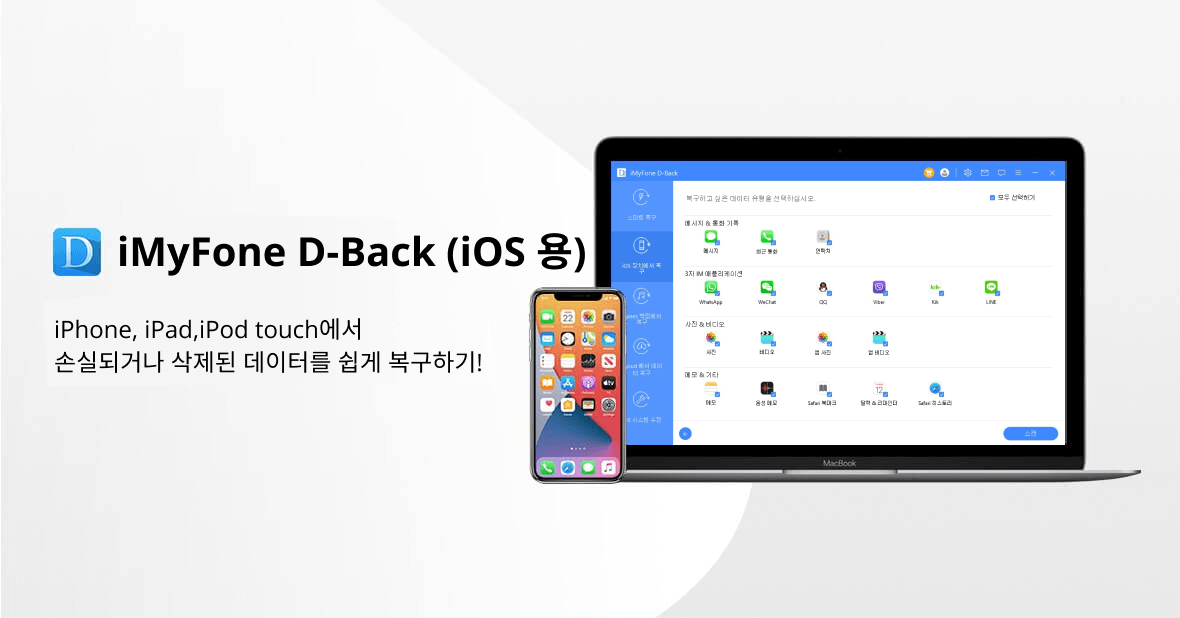
iMyFone D-Back 아이폰 데이터 복구 전문가를 사용하면 손실된 사진, 메시지, 카카오톡/Whatsapp/Wechat/Kik 대화 메시지, 연락처, 노트, 동영상, 통화 기록 등을 복구할 수 있습니다.
bit.ly
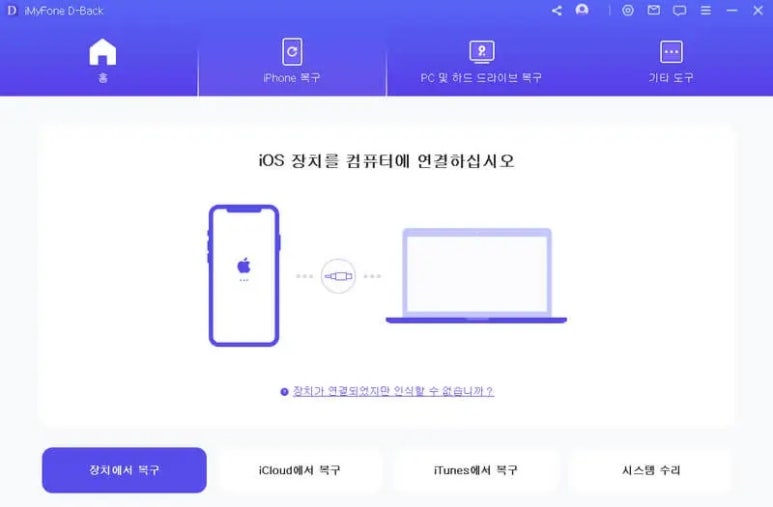
2단계. 복원할 데이터 선택 화면에서 'LINE'을 선택하여 대화/메시지 기록을 스캔합니다.
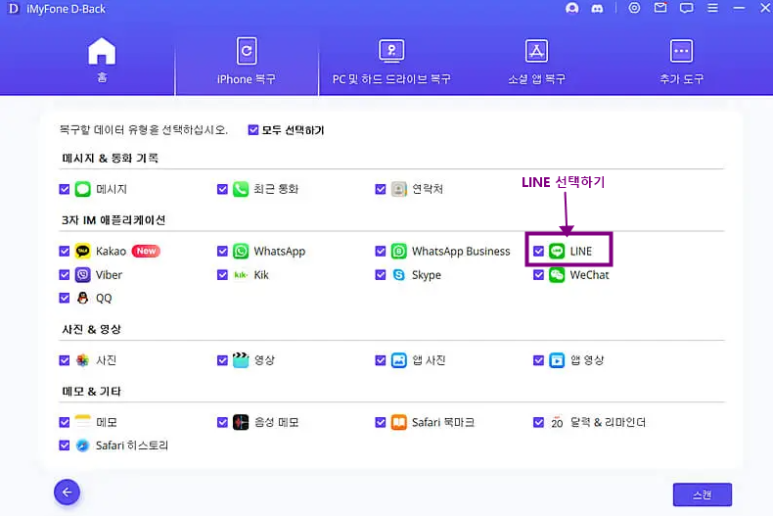
3단계. 마지막으로 검색결과 화면에 표시되는 LINE 대화/메시지 기록을 선택하고 오른쪽 하단의 "복구"를 클릭하여 복원합니다.
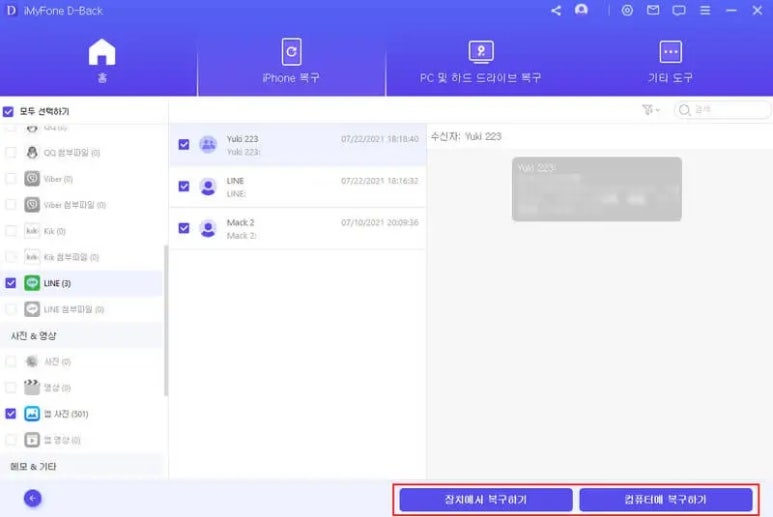
결론
보통 스마트폰에 저장되어 있는 라인의 대화나 메시지 기록 등의 데이터는 중요합니다.
때로는 뜻하지 않은 상황에서 데이터가 손실될 수 있으므로, 오 삭제나 기기 고장, 기종 변경 등에 대비하여 적절한 백업을 수행하는 것이 중요합니다. 백
업을 제대로 수행하지 않았거나 복구할 수 없는 상황이라면, '아이마이폰 디백' 데이터 복구 소프트웨어를 사용하는 것을 추천합니다.
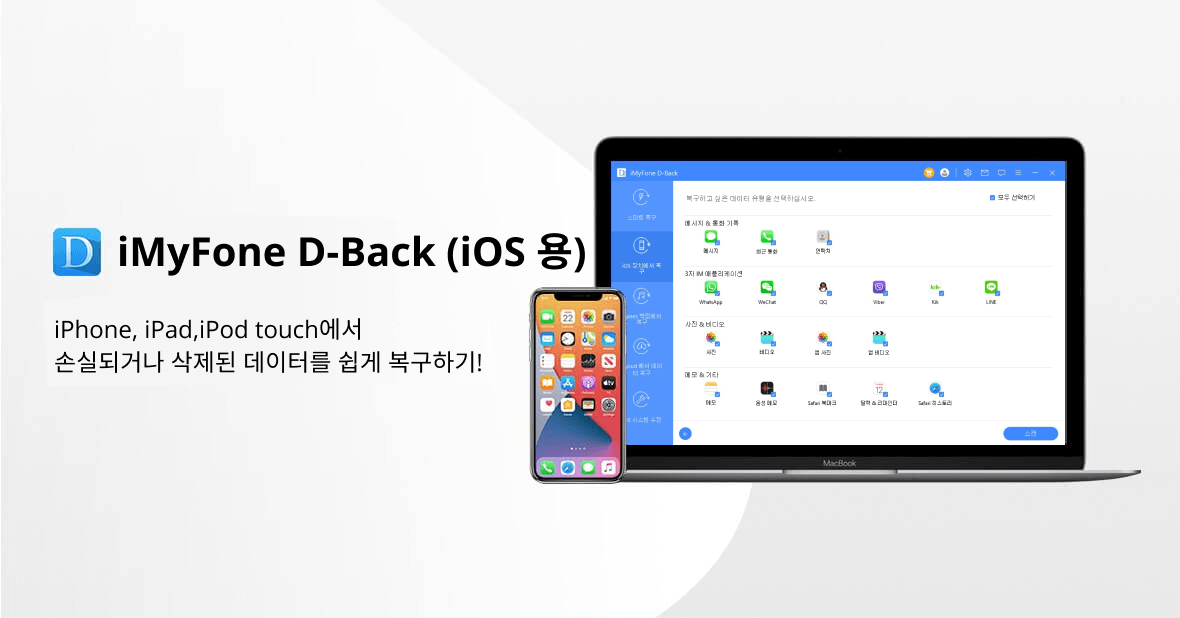
iMyFone D-Back 아이폰 데이터 복구 전문가를 사용하면 손실된 사진, 메시지, 카카오톡/Whatsapp/Wechat/Kik 대화 메시지, 연락처, 노트, 동영상, 통화 기록 등을 복구할 수 있습니다.
bit.ly